电脑开机桌面图标不显示怎么办 如何处理电脑开机之后没有桌面图标的问题
时间:2017-07-04 来源:互联网 浏览量:
今天给大家带来,电脑开机桌面图标不显示怎么办,如何处理电脑开机之后没有桌面图标的问题,让您轻松解决问题。
关于这个问题,本网站亦有文章说明,针对这种情况,所属症状多种多样,唯有对症下药,方能解决问题!具体方法如下:
1开机之后,只要能看到系统的桌面,就一定能打开“任务管理器”,打开“任务管理器”窗口,问题就得以解决!
当系统长时间显示桌面背景,我们可以直接按组合键“Ctrl+Alt+Detele”键,打开如下图“任务管理器窗口”!
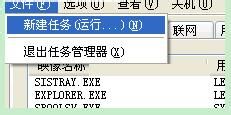 2
2如上图,在该窗口中,执行“文件”→“新建任务(运行…)”,弹出如此图的对话框!
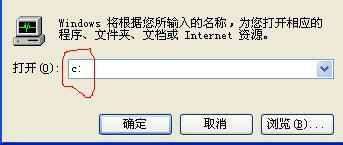 3
3上图中,在打开右边的输入框中输入“c:”,然后按确定按钮确认!
这个时候,就直接打开C盘窗口了,之后进入目录c:windows,如下图!
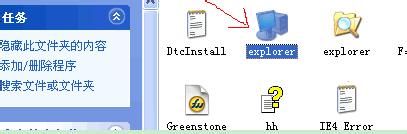 4
4在文件列表中找到程序“explorer”,双击即可!这个时候,就能看到桌面了图标了!
注意:打开c:windows目录之后,如果程序图标“explorer”并非是上图中显示为彩色的,而是灰暗的其他图标,说明该文件已被破坏,想要解决,只能从其他计算机复制该文件,粘贴覆盖到这个位置方能解决问题!
知识扩展:
问题解决了之后,别忘了给计算机查杀病毒,使用360软件清理木马病毒哦!上述方法仅治标不治本,作为应急之用;杀毒才是根治的办法!
以上就是,电脑开机桌面图标不显示怎么办,如何处理电脑开机之后没有桌面图标的问题教程,希望本文中能帮您解决问题。
我要分享:
相关教程
- ·电脑开机后桌面什么都不显示怎么解决 电脑开机没有桌面显示怎么处理
- ·电脑开机后不显示桌面是什么原因 电脑开机后无显示桌面怎么解决 电脑开机后不显示桌面是什么原因 电脑开机后无显示桌面怎么处理
- ·电脑开机后不显示桌面图标怎么解决? 修改注册表解决开机后不显示桌面图标的方法有哪些?
- ·电脑开机后桌面图标显示很慢怎么解决 电脑开机后桌面图标显示很慢如何解决
- ·电脑开机后桌面没反应怎么解决 电脑开机后桌面不显示的方法有哪些
- ·电脑桌面图标没有了怎么处理 电脑桌面图标都没了怎么解决
- ·戴尔笔记本怎么设置启动项 Dell电脑如何在Bios中设置启动项
- ·xls日期格式修改 Excel表格中日期格式修改教程
- ·苹果13电源键怎么设置关机 苹果13电源键关机步骤
- ·word表格内自动换行 Word文档表格单元格自动换行设置方法
